Programy na vytváranie výkresov v počítači. Programy na kreslenie na grafickom tablete. Profesionálne kresliace programy
V dnešnej dobe sa počítače stali súčasťou všetkých sfér moderného ľudského života. Prestali byť partiou iba profesionálov, ktorí ich používajú na zložité matematické výpočty alebo na vytváranie špeciálnych efektov vo filmoch. Moderný počítač PC je centrom komunikácie, zábavy a ľudského rozvoja. Je vhodný nielen na hry alebo korešpondenciu so spolužiakmi. Vývojári softvéru neustále rozširujú dostupné funkcie. Grafika je pri vývoji PC prioritou. Pomocou počítača je možné vytvárať majstrovské diela nielen pre profesionála, ale aj pre bežného používateľa.
Zvážte, aké programy môžete použiť na premenu počítača na umelecké štúdio.Všetky programy, o ktorých pojednáva táto recenzia, sú bezplatné.
Maľovanie - program zo štandardnej sady
Program Paint sa používateľom objavil spolu s prvým windows verzia... Práve s ňou sa začínajúci používateľ začne zoznamovať s možnosťami spracovania grafiky na PC. S vydaním Windows 7 Microsoft výrazne prepracoval aplikáciu, čím priniesol rozhranie novým štandardom a rozšíril funkcionalitu.
Hlavné funkcie podporované bezplatným grafickým editorom od spoločnosti Microsoft:
- prerezávanie;
- vkladanie textových vysvetlení;
- hotové figúrky;
- 9 druhov štetcov.
Prítomnosť programu v distribúcii OS určuje, že používateľ prvýkrát vytvára kresby na počítači v programe Paint. Program sa štandardne spúšťa zo sekcie štandardných aplikácií v ponuke Štart.
Pre pokročilých používateľov alebo umelcov je editor nevhodný, pretože tu nie je podpora vrstiev, textúr a ďalších dôležitých funkciíGIMP - grafický editor pre dizajn a fotografiu
Grafický editor GIMP začal vznikať v roku 1995 formou absolventského projektu. Za 21 rokov vývoja sa program stal silným konkurentom platených redaktorov. Táto aplikácia sa často nazýva bezplatný analóg aplikácie Adobe Photoshop, ale vývojári s touto pozíciou nesúhlasia.
GIMP je navrhnutý na prácu s rastrovou grafikou, má však čiastočnú podporu vektorovej grafiky. Je možné pripojiť grafický tablet na kreslenie a ďalšie špecializované vybavenie.
Hlavné funkcie, ktoré program GIMP paint ponúka:
- oprava fotografií, obnovenie neúspešných rámov;
- strihové rozloženia pre webových dizajnérov;
- kreslenie z tabliet;
- podpora mnohých formátov vrátane .psd;
- rozšírenie funkčnosti vďaka ľahko nainštalovaným doplnkom;
- proprietárny formát súboru, ktorý podporuje vrstvy.
MyPaint - aplikácia pre digitálnych umelcov
Kreslenie na počítači je zábavný proces, pretože umelec môže prekročiť bežné hranice.
Rastrový editor MyPaint bol vytvorený špeciálne pre tých, ktorí chcú vytváraťVďaka rozsiahlej sade štetcov vám umožní vytvoriť nielen obrázok, ale aj celý obrázok.
Vlastnosti aplikácie MyPaint:
- Chýbajúce hranice na plátne. To umožňuje počítač akejkoľvek veľkosti. V takom prípade sa uloží iba obsadená časť.
- Prístup k príkazom pomocou klávesov okamžitého prístupu.
- Rozsiahla sada štetcov. Hotových štetcov nebolo dosť - vytvorte si vlastné, program obsahuje na to všetku funkcionalitu.
- Multiplatformový. pracuje pod Linuxom, Windows, Mac OS.
Graffiti Studio - tvorba plnohodnotných náčrtov graffiti
Používatelia začali kresliť na počítači už pred 20 rokmi, ale nedávno prešli na úzke špecializácie. Program Graffiti Studio je určený pre tých, ktorí oceňujú súčasné pouličné umenie. Ako plátno sa navrhuje použiť kočíky, steny, autá.
Funkčnosť aplikácie umožňuje:
- vyberte si z viac ako 100 farieb;
- tvoria šmuhy;
- použiť značky;
- upraviť hrúbku čiar;
- používať 3 metódy kreslenia;
- publikovať a uložiť hotovú prácu.
Artweaver je bezplatný analóg aplikácie Adobe Photoshop
Kto povedal, že grafický editor musí byť komerčný produkt?!
S tým nesúhlasil ani Boris Erich, ktorý vytvoril ArtweaverJe zameraná na profesionálov a fanúšikov, ktorí predtým používali komerčné editory rastrovej grafiky Corel Painter alebo Adobe Photoshop.
Uvažujme o funkčnosti aplikácie:
- Emulácia klasických efektov. Pomocou tejto funkcie je možné obrázok ľahko previesť na prirodzene vyzerajúci umelecký obrázok.
- Filtre, priehľadnosť, vrstvy. Údaje môžete v prípade potreby uložiť vo svojom vlastnom formáte .awd.
- Kompatibilné s formátmi .psd, .jpg, .bmp a inými.
SmoothDraw
Vytvorte od začiatku grafický výkres pomocou programu SmoothDraw. Užívateľ má k dispozícii rozsiahlu sadu nástrojov:
- kefa;
- ceruzka;
- pero;
- pero;
- iné.
PixBuilder Studio - náhrada mini aplikácie Photoshop
Grafický editor PixBuilder Studio dostal hneď po objavení označenie miniatúrna náhrada Photoshopu.Aplikácia skutočne ponúka rozsiahlu sadu funkcií:
- práca s vrstvami;
- korekcia jasu, kontrastu;
- štandardné efekty - rozmazanie, ostrosť;
- tvorba webovej grafiky;
- podpora prechodov, masiek;
- transformácia obrazu.
Sada funkcií vám umožní použiť aplikáciu na nahradenie Photoshopu a analógov nenáročnými používateľmi. Odborníkom sa nepáči nedostatok mnohých funkcií. Ale veľkosť distribučnej súpravy je iba 3 MB a požiadavky na počítač sú minimálne. Program funguje inteligentne aj na zastaraných počítačoch. Aplikácia má podporu pre niekoľko jazykov vrátane ruštiny. To zjednodušuje proces učenia pre začiatočníkov.
Inkscape - náhrada vektorového editora Corel Draw
Editor bezplatnej vektorovej grafiky Inkscape ľahko konkuruje komerčným Corel Draw. Distribúcia programu je úplne zadarmo a vydávajú sa vydania pre Windows, Linux a Mac OS.
Na rozdiel od bitmáp používajú editory vektorovej grafiky na kreslenie smerové čiary. Takto je možné rýchlo zmeniť mierku obrázka a nestratiť tak kvalitu. Našiel som uplatnenie vektorovej grafiky v polygrafickom priemysle a pri výmene kresieb.
Funkcie Inkscape:
- Natívny formát obrázka a podpora zdieľania s ostatnými, vrátane importu z aplikácie Corel Draw.
- Klávesové skratky na prístup k funkciám.
- Nástroje na vytváranie a úpravy objektov.
- Rôzne operácie s obrysmi.
- Podpora doplnkov.
Livebrush - pre tých, ktorí radi kreslia štetcom
Livebrush sa líši od ostatných editorovJediným dostupným nástrojom pre používateľa je kefa. Ale má veľa možností a nastavení. To umožňuje vytvárať bez toho, aby ste sa obmedzovali.
Používateľ si môže vytvoriť nové štetce sám alebo ich stiahnuť zo siete. V tomto prípade môže byť kefa nielen čiarou, ale aj modelom zložitého tvaru.
Grafické tablety
Miniaplikácia nazývaná grafický tablet sa považuje za množstvo profesionálov. Aj keď toto kresliace zariadenie pre PC príde vhod tým, ktorí narazia na grafické úpravy. Pripojí sa pomocou bežného kábla USB a nastavenie tabletu nie je ťažké. Musíte si iba zvoliť programy na kreslenie na grafickom tablete.
Zahrnuté v tablet ide elektronické pero alebo hrot. Umožňuje vám upravovať zložité cesty, vytvárať masky, retušovať atď.
Dôležité! Nie všetky programy pre grafické tablety sú vhodné. Podpora funkcií musí byť prítomná priamo v aplikácii. Môžu to robiť aplikácie Photoshop, GIMP a ďalšie pokročilé editory.
Používatelia, ktorí s tabletom pracovali mesiac alebo dva, zvyčajne netušia, ako sa im bez neho predtým darilo.
Ak to zhrnieme, všimneme si, že je celkom možné nahradiť drahé komerčné grafické produkty bezplatnými analógmi. Musíte len zmeniť svoje zvyky, pretože funkcie môžu byť na neočakávaných miestach alebo si môžu vyžadovať načítanie samostatných doplnkov. Nebudete však musieť míňať peniaze za nákup licencií.
POZRI SI VIDEO
FotoSketcher je bezplatný grafický editor, pomocou ktorého môžete fotografiu premeniť na kresbu pomocou veľkého množstva efektov. Program prevádza obrázky do výkresov vytvorených ceruzkou alebo farbami v inom štýle. Namiesto bežnej fotografie dostanete obrázok namaľovaný umelcovou rukou.
Pomocou aplikácie FotoSketcher môžete objaviť umelca, ktorý je vo vás, a meniť tak fotografické obrázky na maľby. Fotografie nasnímané v aplikácii FotoSketcher sa budú zreteľne líšiť od fotografií nasnímaných fotoaparátom. Ak to vyskúšate, môžete v tomto úžasnom programe vytvoriť skutočné umelecké dielo.
Názov programu FotoSketcher v ruštine možno preložiť ako náčrt fotografie (skica alebo skica). Fotografia (obrázok) sa v dôsledku úpravy stane kresbou alebo maľbou.
V aplikácii FotoSketcher môžete vytvárať obrázky nielen vo forme kresieb vytvorených rôznymi technikami, v editore fotografií môžete vylepšiť pôvodné fotografie: pridať alebo znížiť jas, zvýšiť kontrast, sýtosť farieb, zmeniť veľkosť, orezať obrázok, podpísať kresbu, pridať vodoznaky, poslať na tlač atď.
FotoSketcher si môžete stiahnuť z oficiálnych webových stránok vývojára. Program pracuje v operačný systém Windows, aplikácia má ruský jazyk rozhrania.
fotosketcher na stiahnutie
Po spustení sa otvorí hlavné okno programu FotoSketcher. V hornej časti okna programu sú dva panely: panel s ponukami a panel s tlačidlami. Program sa ovláda z lišty menu.
Tlačidlá poskytujú prístup k najžiadanejším funkciám programu. Takmer každý grafický editor má podobné funkcie: otvorenie obrázka, uloženie obrázka, kopírovanie do schránky, vloženie, vrátenie späť, orezanie, zmena veľkosti, pridanie textu, odoslanie na tlač atď.
Predvolene je v hlavnom okne programu na demonštráciu možností otvorený úvodný obrázok na pravej strane okna a spracovaný výkres vo forme obrázka nakresleného ručne je otvorený na ľavej strane okna. okno. Môžete s týmto obrázkom cvičiť alebo do editora pridať obrázok z počítača.
Program je možné ovládať nielen myšou, ale aj pomocou „klávesových skratiek“. Kliknite na položku ponuky „Upraviť“. V kontextovej ponuke, ktorá sa otvorí, uvidíte, ktoré príkazy zodpovedajú klávesom klávesnice.
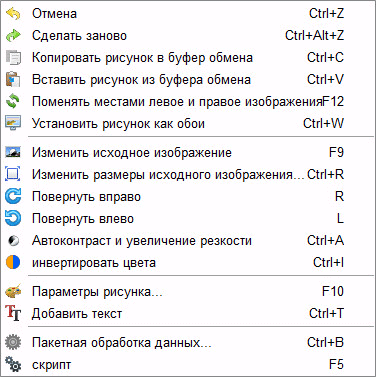
Vytvorenie výkresu v aplikácii FotoSketcher
Vyberte počiatočný obrázok, otvorte ho v programe a potom kliknite na tlačidlo „Možnosti obrázka ...“. Týmto sa otvorí nové okno „Možnosti kreslenia“. Tu môžete načítať parametre (ak boli parametre uložené skôr), uložiť parametre alebo resetovať parametre na predvolené hodnoty.
Najskôr je potrebné zvoliť štýl kreslenia. V aplikácii FotoSketcher je k dispozícii široká škála efektov:
- 6 efektov kresby ceruzkou
- 2 efekty náčrtu atramentového pera
- 10 maliarskych efektov (akvarel, olej)
- 7 štylizovaných efektov (karikatúra, mozaika)
- 3 ďalšie účinky
- 1 možnosť bez efektov (rám, textúra, text)
V nastavení „Štýl kreslenia“ musíte vybrať jeden z prezentovaných štýlov: kresba ceruzkou, kresba tušom, maľba, karikatúra, mozaika atď.

Pohybom kurzora myši nad určitým štýlom uvidíte, že sa vedľa neho zobrazí fragment obrázka vytvoreného v tomto štýle. To uľahčuje výber správnej možnosti.
Po výbere štýlu sa v okne „Možnosti kreslenia“ zobrazí fragment obrázka. Tento fragment je možné zväčšiť, aby sa pri zmenšení okna zobrazila celá veľkosť obrázka. Túto miniatúru je možné presunúť myšou, aby ste videli rôzne oblasti budúceho výkresu.
Teraz môžete upraviť obrázok podľa zvoleného štýlu: upraviť intenzitu farieb, úroveň kontrastu atď. Každý štýl má svoje vlastné nastavenie. Pomocou tlačidla Sprievodca štetcom môžete zmeniť veľkosť štetca, ktorým sa bude kresba robiť.
Použite rôzne filtre, aby obrázok získal požadovaný vzhľad. Experimentujte a vytvorte maľbu v určitom štýle podľa vašich predstáv. Najskôr sa pokúste vytvoriť jednoduchý výkres a potom po získaní potrebných zručností môžete prejsť k vytváraniu zložitejších obrázkov.
Po výbere nastavení kliknite na tlačidlo „Nakresliť!“. Projekt sa nejaký čas spracováva, takže počkajte, kým sa dokončí.
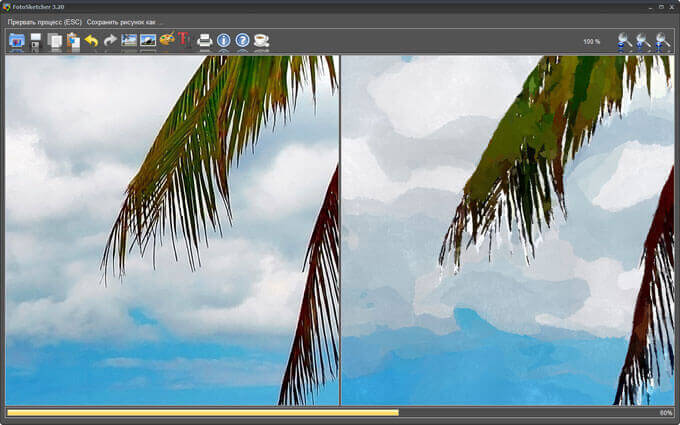
Po dokončení spracovania uložte obrázok do počítača. Ak sa výsledok zjavne líši od toho, čo ste zamýšľali, môžete skúsiť vytvoriť niekoľko možností, kým sa rozhodnete pre vhodnejší výkres.
Tento obrázok ukazuje, že to už nie je fotografia, ale maľba maľovaná akvarelom. Autor týchto riadkov ako dieťa študoval na umeleckej škole, a tak som sa snažil, aby kresba vyzerala tak, ako keby bola urobená vodovými farbami (najviac sa mi páčili akvarely).

Rovnako môžete byť kreatívni tak, že fotografie prevediete do obrazov maľovaných rôznymi štýlmi.
V konečnej verzii obrázka ho môžete uzavrieť do rámčeka a pridať k obrázku popis. Vyskúšajte, vytvorte, vytvorte portréty, krajiny atď. Na to, aby ste získali dobré obrázky, potrebujete nezávislé skúsenosti s programom.
Záver
Bezplatný program FotoSketcher je grafický editor na spracovanie obrázkov. S pomocou FotoSketchera sú bežné obrázky umelcovou rukou transformované do obrazov. Program má bohatý výber efektov, vďaka ktorým sa fotografia zmení na kresbu vytvorenú v rôznych štýloch maľby a grafiky.
TuxMaľovanie je malý program určený špeciálne na kreslenie a je zameraný na deti.Úžasná malá aplikácia, ktorú si môžete zadarmo stiahnuť pre počítač so systémom Windows.
Nová aplikácia Tux Paint poskytuje bohatý súbor nástrojov, ktorý obsahuje najucelenejšiu sadu nástrojov na prácu s grafikou a jednoduchým kreslením. Uvažovaný program sa navyše líši od konkurencie v tom, že s ním môžu pracovať aj deti vzhľadom na jeho ľahké použitie a priateľské rozhranie.
Tux Paint je schopný poskytnúť mladým používateľom príležitosť získať veľké vedomosti z kreslenia, najmä ich naučiť, ako správne používať farbu.
Rozhranie programu je navrhnuté takým spôsobom, že nie je potrebné dôkladné štúdium nástrojov a funkčnosti, ako aj ľudí, ktorých počítačové školenie nie je také vysoké. Tux Paint navonok pripomína kreslený detský film, preto deti, rovnako ako ich rodičia, ocenia ideológiu tohto grafického programu.
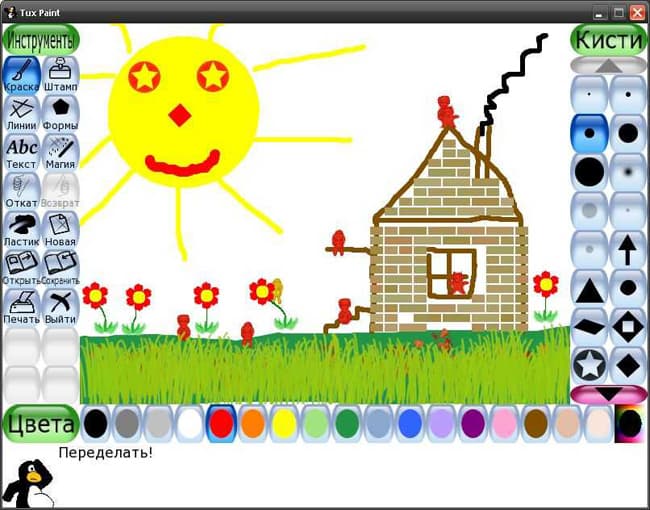
Po spustení aplikácie sa v spodnej časti obrazovky nachádzajú tlačidlá súvisiace s odlišné typy vlastné nástroje dostupné v programe kedykoľvek. Používateľ môže na virtuálne plátno použiť štetce aj ceruzky, ktoré sa predtým rozhodli pre farby. Okrem toho má Tux Paint ďalšie špecializované nástroje, ktoré sa používajú na rôzne grafické operácie.
Tux Paint je nepostrádateľným spoločníkom pre rodičov, ktorí chcú svojim najmenším predstaviť svet počítačovej grafiky, počnúc jednoduchým kreslením pomocou osobného počítača.
| SCREENSHOT: | TECHNICKÁ INFORMÁCIA: |
 |
Premeňte svoje digitálne fotografie na umelecké diela! SoftOrbits Photo to Sketch Converter prevádza obrázky na náčrty iba niekoľkými kliknutiami na tlačidlá a niekoľkými vylepšeniami jazdca.
Photo to Sketch Converter produkuje farebnú ručne vyrobenú kresbu z obyčajnej fotografie a kladie presné ťahy ceruzkou, aj keď nemôžete držať ceruzku. Konverzia fotografií do náčrtov je zábavná!
Prekvapivo nie je prevedenie fotografií na náčrtky ceruzkou také ťažké, aj keď nie ste umelcom. V skutočnosti stačí z obrázku urobiť náčrtok počítač vybavený softvérom na skenovanie fotografií. Program je rýchly, malý a mimoriadne ľahko použiteľný. Otvorte obrázok, posúvajte posúvače, kým sa vám výsledok nepáči, a kliknutím na tlačidlo Uložiť vytvorte nádherný náčrt ceruzky!
K dispozícii je množstvo predvolieb, ktoré umožňujú prevádzať fotografie do náčrtov perom alebo ceruzkou a vytvárať farebné kresby alebo akvarelové maľby behom niekoľkých okamihov. Každú predvoľbu môžete vylepšiť a vytvoriť tak dokonalú kresbu, ktorá zodpovedá požadovanému štýlu.

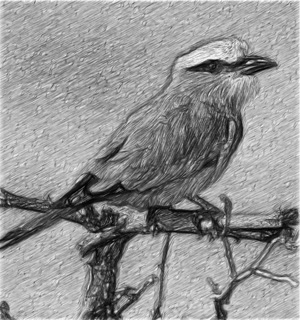


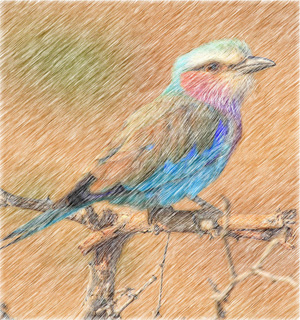


Umiestnite kurzor na každý z obrázkov a uvidíte originálny obrázok.
Vytvorenie nádherného farebného náčrtu s presne položenými ťahmi ceruzky už nebolo možné uľahčiť. Nemusíte byť schopní držať farebnú ceruzku alebo ju dokonca vlastniť! Všetko, čo potrebujete na to, aby ste fotografiu zmenili na farebnú skicu, je Converter fotografií na náčrt.


Prevodník fotografií na náčrt umožňuje rovnako ľahké vytváranie farebných a čiernobielych náčrtov. Kreslite farebnými ceruzkami začiarknutím políčka „Farebná skica“, čím prevediete fotografiu na farebnú skicu, alebo začiarknutím políčka začnite kresliť grafitovou ceruzkou. Konverzia obrázkov do náčrtov a ich uloženie ako súborov JPEG bude trvať len pár kliknutí a vylepšení. Zmeňte fotografie na náčrty s viacerými možnosťami umenia.
Chcete niekoľko fotografií prevedených do náčrtov so všetkými rovnakými možnosťami? Premeňte fotografie na náčrty bez ohľadu na to, koľko ich máte! Dostupný dávkový režim umožňuje aplikácii Photo to Sketch Converter ľahko prevádzať obrázky do náčrtu aj pre začiatočníkov. V hromadnejšej konverzii dokáže program Photo to Sketch Converter previesť jeden obrázok alebo spracovať celé priečinky. Len nezabudnite upraviť všetky nastavenia skôr, ako začnete, a za pár minút budete odmenení množstvom dokonalých náčrtov!





AKVIS Sketch vám umožní zmeniť fotografiu na kresbu.
Teraz už nemusíte majstrovsky vlastniť ceruzku, aby ste vytvorili originálne umelecké dielo.
Stačí trocha fantázie a AKVIS Sketch!
Program premení fotografie na vytvorené náčrty ceruzka alebo uhlie, umožňuje vytvárať nielen čiernobiely náčrt ceruzkou, ale tiež farebná kresbaa tiež získať efekt akvarelov a pastelov.

Kresby vytvorené programom môžu konkurovať skutočným dielam. Skica vám umožňuje získať neuveriteľne kvalitné výsledky podobné práci umelca.
Ak ste vždy snívali o tom, ako sa kresliť, ale nevedeli ste, ako vyskúšať, vyskúšajte AKVIS Sketch!


Program poskytuje dva hlavné štýly, ktoré vám umožňujú vytvárať výkresy s rôznymi typmi šrafovania: Klasické a Čl... Každý štýl je dodávaný s výberom hotových predvolieb.
Intuitívne rozhranie, možnosť výberu parametrov pomocou okna rýchleho zobrazenia, lišta s popisom nástrojov a bohatá zbierka predvolieb vám pomôžu rýchlo si na program zvyknúť a naučiť sa, ako vytvárať svoje vlastné majstrovské diela.


Transformácia fotografie na kresbu sa uskutoční pred vašimi očami. Rámová páska umožňuje sledovať proces konverzie fotografie v rôznych fázach a získať výkresy rôznych stupňov spracovania bez zmeny parametrov efektu.


Pomocou programu si môžete pripraviť ilustrácie ku knihe alebo článku, vytvoriť jedinečnú pohľadnicu, zaujímavého avatara, plagát alebo obrázok na stene, potlač na tričko.
Program je vhodný nielen na spracovanie portrétnych fotografií, ale aj druhov prírody, architektonických pamiatok. Náčrt používajú profesionáli na predvádzanie funkcií